manfaat penggunaan PowerPoint tidak hanya terbatas pada aspek estetika. Berikut adalah beberapa manfaat utama dari penggunaan Microsoft PowerPoint:
Microsoft PowerPoint adalah salah satu perangkat lunak presentasi yang paling populer digunakan di seluruh dunia.
Dengan fitur-fitur yang intuitif dan beragam, PowerPoint memungkinkan pengguna untuk membuat presentasi yang menarik, informatif, dan profesional.
Meningkatkan Presentasi yang Lebih Menarik dan Interaktif dengan manfaat penggunaan PowerPoint
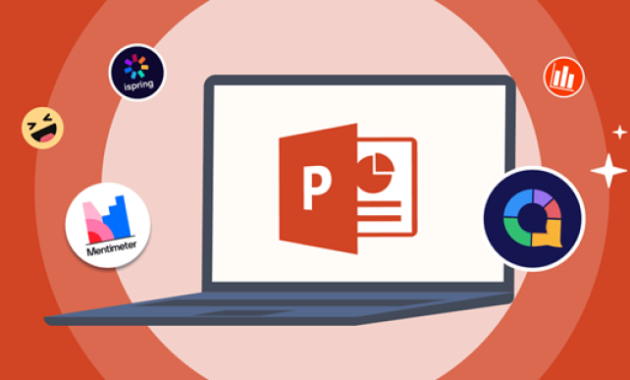
Presentasi PowerPoint memungkinkan pengguna untuk menggabungkan teks, gambar, grafik, dan media lainnya dalam satu slide.
Ini membantu untuk menyampaikan informasi dengan cara yang lebih visual dan mudah dicerna oleh audiens.
Dengan memperlihatkan gambar atau grafik yang mendukung teks, pesan Anda akan lebih mudah dipahami dan diingat oleh audiens.
Bagi mereka yang perlu menyajikan data, PowerPoint menyediakan berbagai jenis grafik, seperti grafik batang, lingkaran, dan garis, yang dapat digunakan untuk memvisualisasikan data dengan lebih menarik.
Dengan mengubah data menjadi grafik yang mudah dimengerti, presentasi Anda akan lebih dinamis dan lebih mudah dipahami oleh audiens.
PowerPoint memungkinkan pengguna untuk menyertakan berbagai jenis media dalam presentasi, termasuk gambar, video, dan audio.
Ini memungkinkan pengguna untuk menciptakan presentasi yang lebih menarik dan interaktif. Misalnya, Anda dapat menyisipkan video demonstrasi atau audio narasi untuk memberikan konteks tambahan kepada materi yang dibahas.
Dengan menyajikan informasi secara visual dan interaktif, presentasi PowerPoint membantu meningkatkan daya ingat dan keterlibatan audiens.
Audiens cenderung lebih terlibat ketika mereka melihat gambar atau grafik yang mendukung teks, dan interaksi dengan elemen media tambahan juga dapat meningkatkan minat mereka
Presentasi PowerPoint dapat dengan mudah dibagikan melalui email atau platform kolaborasi online seperti
Microsoft Teams atau Google Drive. Ini memudahkan untuk berbagi informasi dengan rekan kerja atau audiens Anda.
Selain itu, PowerPoint juga mendukung kolaborasi secara real-time, yang memungkinkan beberapa pengguna untuk bekerja pada presentasi yang sama secara bersamaan.
Dengan segala manfaat yang ditawarkannya, Microsoft PowerPoint tetap menjadi salah satu alat yang paling berharga dalam dunia presentasi.
Dengan kemampuannya untuk meningkatkan komunikasi visual, mengorganisir informasi, dan meningkatkan keterlibatan audiens
PowerPoint menjadi pilihan utama bagi individu dan organisasi dalam menyampaikan pesan mereka dengan efektif dan profesional.
Panduan Praktis untuk Membuat Slide Presentasi yang Efektif
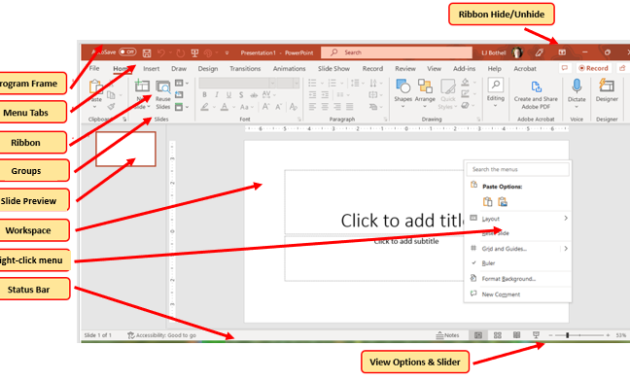
Slide presentasi adalah salah satu komponen kunci dalam menyampaikan pesan secara efektif dalam pertemuan, seminar, atau konferensi.
Namun, membuat slide presentasi yang menarik dan informatif tidaklah mudah. Berikut adalah panduan praktis untuk membantu Anda membuat slide presentasi yang efektif:
Sebelum Anda mulai membuat slide, tentukan terlebih dahulu tujuan presentasi Anda dan siapa audiensnya.
Apa pesan utama yang ingin Anda sampaikan? Bagaimana Anda ingin audiens merespons setelah presentasi selesai?
Memiliki rencana yang jelas akan membantu Anda memilih konten yang relevan dan merancang slide dengan tepat.
Pilih tata letak yang sederhana dan konsisten untuk setiap slide. Gunakan font yang mudah dibaca dan pastikan ukuran teksnya cukup besar.
Hindari mengisi slide dengan terlalu banyak teks atau gambar yang berlebihan. Ruang putih pada slide dapat membantu menarik perhatian audiens pada informasi yang penting.
Tambahkan gambar dan grafik untuk memperkuat pesan Anda dan membuat slide lebih menarik. Gunakan gambar berkualitas tinggi yang relevan dengan topik yang Anda bahas.
Grafik seperti grafik batang, lingkaran, atau garis dapat membantu memvisualisasikan data dengan jelas. Pastikan untuk memberikan judul dan label yang jelas untuk setiap gambar atau grafik.
Jangan pernah lupakan tujuan utama dari setiap slide. Sertakan poin-poin kunci atau ringkasan informasi yang ingin Anda sampaikan.
Gunakan bullet points atau numbering untuk merangkum informasi dengan jelas dan mudah dipahami oleh audiens.
Terakhir, jangan lupakan pentingnya latihan dalam menyampaikan presentasi Anda. Berlatihlah untuk berbicara dengan percaya diri dan mengikuti alur slide dengan lancar.
Kenali materi Anda dengan baik sehingga Anda dapat menjawab pertanyaan dari audiens dengan baik.
Dengan mengikuti panduan ini, Anda dapat membuat slide presentasi yang efektif dan memukau. Ingatlah bahwa
tujuan utama dari slide presentasi adalah untuk mendukung dan mengkomunikasikan pesan Anda dengan jelas kepada audiens.
Panduan Langkah demi Langkah untuk Menyisipkan Gambar dalam Microsoft PowerPoint
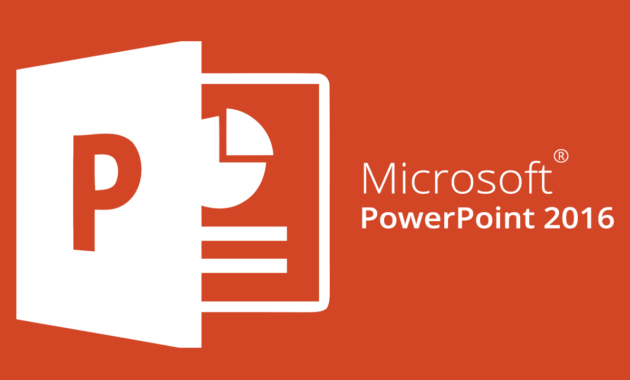
Menyisipkan gambar dalam presentasi PowerPoint adalah cara yang efektif untuk meningkatkan visualisasi dan memperkuat pesan yang Anda sampaikan kepada audiens.
Berikut adalah panduan langkah demi langkah tentang cara menyisipkan gambar ke dalam slide PowerPoint:
Mulailah dengan membuka presentasi PowerPoint yang ingin Anda tambahkan gambar di dalamnya. Pilih slide tempat Anda ingin menyisipkan gambar atau tambahkan slide baru jika diperlukan.
Pilih tempat di slide tempat Anda ingin menyisipkan gambar. Anda bisa memilih slide yang memiliki ruang kosong yang cukup besar untuk menampung gambar atau menambahkan gambar sebagai latar belakang.
Di bagian atas jendela PowerPoint, klik tab “Sisipkan” untuk membuka berbagai opsi penyisipan, termasuk gambar.
Di bawah tab “Sisipkan”, klik opsi “Gambar”. Ini akan membuka jendela navigasi di mana Anda dapat mencari dan memilih gambar yang ingin Anda sisipkan dari komputer Anda.
Telusuri direktori file komputer Anda dan pilih gambar yang ingin Anda sisipkan. Klik pada gambar tersebut untuk menyorotnya, lalu klik tombol “Sisipkan” di pojok kanan bawah jendela navigasi.
Selain menyisipkan gambar dari komputer Anda, Anda juga dapat memilih opsi penyisipan alternatif. Misalnya, Anda dapat menyisipkan gambar
dari galeri gambar bawaan PowerPoint, mengambil gambar dari kamera atau ponsel cerdas Anda, atau menambahkan gambar dari situs web.
Setelah Anda selesai menyisipkan gambar, pastikan untuk menyimpan presentasi Anda. Uji coba presentasi Anda
untuk memastikan bahwa gambar-gambar tersebut muncul dengan baik dan sesuai dengan alur presentasi Anda.
Dengan mengikuti panduan ini, Anda dapat dengan mudah menyisipkan gambar ke dalam slide presentasi PowerPoint Anda.
Ingatlah untuk memilih gambar yang relevan dengan pesan Anda dan untuk menyesuaikan ukuran dan penampilan gambar sesuai kebutuhan presentasi Anda.
Baca Juga: https://ruangbimbel.co.id/keajaiban-dalam-kehidupan-rasulullah/